5 Best Solutions To Fix There Is A Problem With This Driver Issue
Résumé: L'article ci-dessous aidera les utilisateurs de Windows à surmonter il y a un problème avec ce piloteproblème sur Windows et récupérer les données inaccessibles du lecteur à l'aide de Récupération de données bitwar!
Table des matières
Problème de pilote : il y a un problème avec ce lecteur. Scannez le lecteur maintenant et réparez-le.
Chaque utilisateur utilise des périphériques externes tels qu'un lecteur flash, une carte SD, une carte mémoire ou d'autres périphériques de stockage pour stocker ou transférer des données importantes d'un ordinateur à un autre. Cependant, parfois, après avoir connecté le lecteur externe à l'ordinateur, un message d'erreur s'affichera qui est "Il y a un problème avec ce lecteur. Scannez le lecteur maintenant et réparez-le. "
Ce problème peut se produire sur n'importe quel système d'exploitation Windows, notamment Windows 7, Windows 8, Windows Vista et Windows 10. Le message d'erreur vous empêchera d'accéder aux données du lecteur de stockage externe. Par conséquent, il est important pour vous de trouver les facteurs de cette erreur et de la corriger dès que possible avec certaines des meilleures solutions que nous allons partager avec vous ci-dessous !
Facteurs d'erreur de lecteur
Il existe de nombreuses raisons pour lesquelles l'erreur se produit, nous allons donc vous montrer quelques facteurs ci-dessous auxquels vous référer :
- Manière incorrecte de retirer le lecteur.
- Données corrompues dans le lecteur.
- Malware ou attaque de virus.
- Système de fichiers endommagé ou corrompu.
- Périphérique de stockage externe endommagé.
5 meilleures solutions pour corriger l'erreur de numérisation et de lecteur
Une fois que vous avez compris les facteurs à l'origine de l'erreur, vous devez résoudre le problème immédiatement pour éviter toute perte de données ou endommager davantage vos données et votre lecteur.
Solution 1 : Analyser et réparer (recommandé)
La première et la plus rapide méthode consiste à suivre le système Windows pour analyser et réparer le lecteur.
Step 1: Connectez le lecteur à votre ordinateur et choisissez le Analyser et corriger (recommandé) option dans la fenêtre contextuelle.
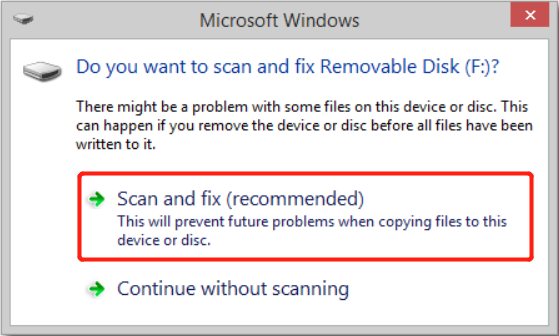
Step 2: Click réparer le lecteur et attendez que Windows recherche les erreurs du système de fichiers sur le lecteur.
Step 3: Lorsque l'analyse est terminée, redémarrez votre PC et essayez à nouveau d'accéder au lecteur.
Solution 2 : récupérer des données importantes à partir de Drive
Supposons que rien ne se passe après l'analyse et que vous ne puissiez toujours pas accéder aux données du lecteur. Donc, l'autre moyen pour vous de récupérer vos données est d'utiliser data recovery software Comme Récupération de données Bitwar pour récupérer les données du lecteur concerné.
Step 1: Download and Install le logiciel de récupération de données de Bitwarsoft Download Center.
Step 2: Choose the lecteur de stockage externe dans la liste des appareils et cliquez sur Suivant.

Step 3: Select the Scan Mode and click Suivant.

Step 4: Choose the file types vous voulez récupérer et cliquez Suivant.

Step 5: Preview the scan results and click the Recover bouton pour récupérer les données inaccessibles du lecteur.

Solution 3 : exécuter la commande CHKDSK
La commande CHKDSK est utile pour réparer les secteurs défectueux et la corruption des données.
Step 1: Press Wins + S and type in cmd in the chercher menu.
Step 2: Open the command prompt and run it as administrator.
Step 3: Type in the command: chkdsk e: /f /r /x(Remplacer e : avec votre affecté drive letter) and press Enter pour exécuter la commande.

Solution 4: Outil de vérification des fichiers système
Outre l'utilisation de CHKDSK, vous pouvez également utiliser l'analyse du vérificateur de fichiers système (SFC) pour réparer le lecteur corrompu.
Step 1: Open the Search menu à nouveau et tapez cmd.
Step 2: N'oubliez pas d'exécuter le cmd en tant qu'administrateur.
Step 3: Type in the command: sfc/scannow and press Enter.

Attendez patiemment la fin de l'opération et redémarrez votre PC. Ensuite, vérifiez s'il y a un problème avec ce problème de pilote est résolu ou non.
Solution 5 : utilitaire de résolution des problèmes Windows
Certains utilisateurs peuvent préférer utiliser l'utilitaire de résolution des problèmes Windows car il est plus rapide que l'analyse SFC.
Step 1: Open the Command Prompt and run it as administrator.
Step 2: Type in the command: msdt.exe -id DeviceDiagnostic and press Enter.
Step 3: Une nouvelle fenêtre apparaît et cliquez sur le Hardware and Devices menu pour démarrer le dépanneur.

Step 4: Suivez les instructions données pour dépanner et corriger les erreurs de lecteur trouvées.
Fix-It Now!
Il y a un problème avec ce pilote est l'un des problèmes de lecteur les plus ennuyeux pour les utilisateurs de Windows, car le message d'erreur continuera à apparaître jusqu'à ce que le lecteur soit réparé ou réparé. Par conséquent, vous pouvez suivre toutes les solutions efficaces ci-dessus pour résoudre le problème et récupérer les données importantes du lecteur de stockage externe avec Récupération de données bitwar s'il y a des données importantes qui sont inaccessibles pour éviter toute perte de données.
Article précédent
Solutions pratiques pour réparer Windows ne s'est pas chargé correctement Résumé : L'article ci-dessous aidera les utilisateurs de Windows à surmonter un problème avec ce problème de pilote sous Windows et...article suivant
[RÉSOLU] Il n'y a pas d'option pour vider la corbeille sous Windows 10 Résumé : L'article ci-dessous aidera les utilisateurs de Windows à surmonter un problème avec ce problème de pilote sous Windows et...
About Bitwar Data Recovery
3 Steps to get back 500+ kinds of deleted, formatted or lost documents, photos, videos, audios, archive files from various data loss scenarios.
Learn More
